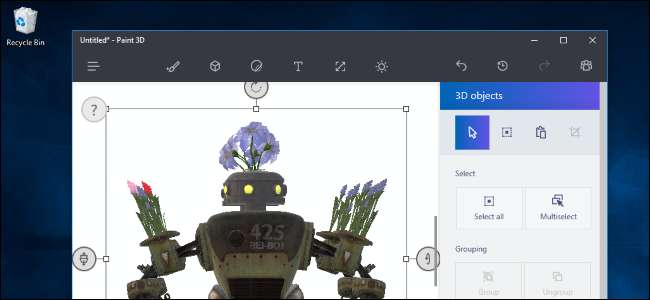
Das Windows 10 Creators Update mit dem Codenamen Redstone 2 wird ab dem 11. April 2017 verfügbar sein Updates für Windows 10 Es ist kostenlos und enthält eine Vielzahl neuer Funktionen. Es wird langsam wie das ausgerollt Jubiläums-Update Es wird also einige Monate dauern, bis Microsoft es allen anbietet.
VERBUNDEN: So erhalten Sie das Windows 10-Update für April 2018 jetzt
Sie können jedoch Aktualisieren Sie jetzt auf das Creators Update mit einem offiziellen Tool von Microsoft. Sie sind sich nicht sicher, ob Sie sich auf ein Update beeilen sollten? Hier finden Sie alles, was Sie darin finden.
Dieser Beitrag wurde ursprünglich nach dem großen Microsoft geschrieben Veranstaltung am 26. Oktober 2016 , wurde aber seitdem mit Funktionen aus der endgültigen Version aktualisiert.
3D für alle
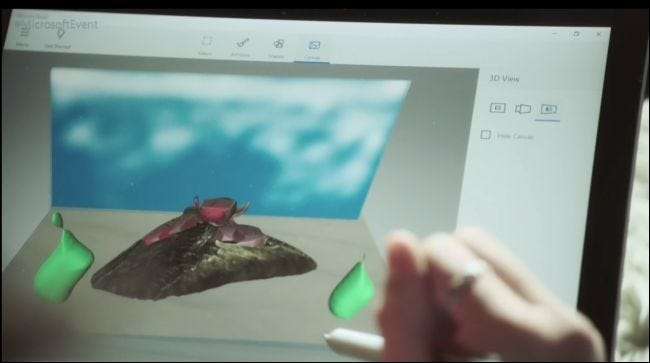
VERBUNDEN: Sollten Sie die Windows 10 Insider Previews verwenden?
Microsoft setzt mit dem Creators-Update auf 3D-Kreativität. Immerhin ist dies die Firma, die Minecraft gekauft hat.
Mit einer neuen Paint 3D-Anwendung in Windows 10 können Sie mit 3D-Modellen arbeiten und diese erstellen. Windows verfügt außerdem über eine App zum Anzeigen der 3D-Vorschau, mit der jeder 3D-Modelle öffnen, anzeigen, drehen und vergrößern kann. Derzeit werden die Dateitypen .fbx und .3mf unterstützt.
Darüber hinaus unterstützt der Microsoft Edge-Browser jetzt 3D-Inhalte. Es kann zum Hochladen und Herunterladen von 3D-Modellen - einschließlich aus Minecraft und SketchUp exportierter Modelle - von verwendet werden Remix3D , eine von Microsoft erstellte Community-Website. Windows kann dann jede Art von 3D-Modell auf a drucken 3D Drucker Dies bedeutet, dass Minecraft-Spieler ihre Kreationen in die reale Welt bringen können.
Microsoft PowerPoint erhält 3D-Modelle und filmische 3D-Animationen für Übergänge wie Morph, sodass diese 3D-Modelle in Präsentationen integriert werden können. Microsoft wird Office-Anwendungen wie Word und Excel im nächsten Jahr um weitere 3D-Funktionen erweitern.
Mainstream-Headsets für Augmented Reality und Virtual Reality

VERBUNDEN: Oculus Rift vs. HTC Vive: Welches VR-Headset passt zu Ihnen?
Mixed Reality - laut Microsoft Augmented Reality, Virtual Reality und Holographic Computing - ist ein weiterer wichtiger Schwerpunkt. "Windows Mixed Reality" ist der neue Name für "Windows Holographic" und arbeitet Hand in Hand mit der 3D-Unterstützung. Microsoft eigene HoloLens Headset Beispielsweise handelt es sich um ein Mixed-Reality-Headset. Sie können durch das Headset in die reale Welt sehen, und digitale Bilder werden diesem Bild der realen Welt überlagert.
Mit HoloLens können Sie ein 3D-Modell von Edge herunterladen oder in Paint 3D erstellen und es virtuell irgendwo in der realen Welt platzieren.
Sie können einen benutzerdefinierten Raum in der virtuellen Realität erstellen und ihn mit Ihren eigenen Möbeln und Apps dekorieren, wie Sie es in einem anderen Raum tun würden. Apps können in Regalen platziert werden. Es gibt auch eine neue Anwendung namens HoloTour, mit der Sie Orte auf der ganzen Welt mit einem Virtual-Reality- oder Augmented-Reality-Headset erkunden können.
Microsoft Edge erhält Unterstützung für WebVR, einen Standard, mit dem Websites wie Desktop-Anwendungen Virtual-Reality-Erlebnisse bieten können. WebVR wurde ursprünglich von Mozilla entwickelt und Google arbeitet auch an der WebVR-Unterstützung für Chrome.
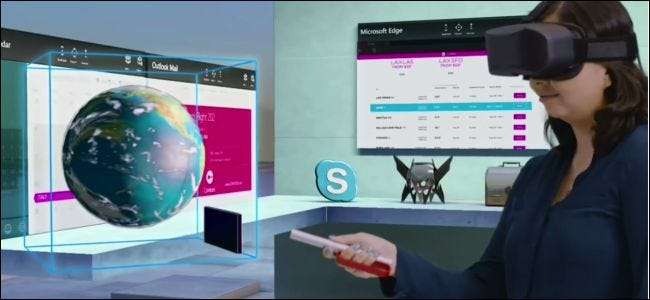
Am aufregendsten ist jedoch: Microsoft arbeitet mit Acer, Asus, Dell, HP und Lenovo zusammen, um Mainstream-Headsets mit gemischter Realität zu entwickeln. Sie funktionieren ohne zusätzliche Tracking-Hardware, die im Raum platziert werden muss. „Keine Notwendigkeit für einen separaten Raum. Keine Notwendigkeit für ein kompliziertes Setup “, wie Microsoft es ausdrückte. Diese Headsets werden Kameras enthalten, damit sie in der Lage sind, die Realität zu mischen - denken Sie an Pokémon Go, aber in einem Headset. Das Beste ist, dass die Preise für Headsets bei 299 US-Dollar beginnen und daher viel günstiger sind als die Microsoft-eigene HoloLens-Hardware für 3000 US-Dollar. Sie sind auch viel billiger als das Oculus Rift und das HTC Vive Virtual-Reality-Headsets, die bei 599 US-Dollar bzw. 799 US-Dollar beginnen.
Diese Headsets benötigen auch keinen sehr teuren PC. Die Mindestspezifikationen sind viel niedriger als für ein Oculus Rift oder HTC Vive erforderlich. Diese Headsets funktionieren sogar mit integrierten Intel-Grafiken, sofern Sie über die Intel-Grafikserie der Kaby Lake-Serie oder eine neuere verfügen. Hier sind die Mindestanforderungen von Microsoft angekündigt :
- CPU: Intel Mobile Core i5 (z. B. 7200U) Dual-Core mit Hyperthreading-Äquivalent
- GPU: Integrierte Intel® HD Graphics 620 (GT2) -äquivalente oder höhere DX12 API-fähige GPU
- RAM: 8 GB + Dual Channel für integrierte Grafik erforderlich
-
HDMI: HDMI 1.4 mit 2880 x 1440 bei 60 Hz
HDMI 2.0 oder DP 1.3+ mit 2880 x 1440 bei 90 Hz - Speicher: 100 GB + SSD (bevorzugt) / Festplatte
- Bluetooth: 4.0 und höher für Zubehör.
Microsoft plant, diese "Mixed Reality" -Headsets auf den Markt zu bringen Project Scorpio und andere Xbox One-Konsolen in 2018.
Windows 10 enthält jetzt ein neues Symbol für „Mixed Reality“ auf der Hauptseite der Einstellungen-App, mit dem Sie auch Einstellungen für Virtual Reality- und Augmented Reality-Geräte verwalten können. Windows 10 enthält auch eine neue Anwendung "Mixed Reality Portal". Diese Anwendung bietet eine Demo der Mixed Reality-Funktionen von Windows 10.
Nachtlicht

Windows 10 verfügt jetzt über eine Funktion "Nachtlicht", die in früheren Versionen des Creators Update als "Blaulicht" bezeichnet wurde.
Nachtlicht funktioniert ähnlich wie das ehrwürdige Dienstprogramm f.lux . Dadurch werden die Farbtemperaturen nachts wärmer, sodass Ihre Augen leichter und theoretisch direkt nach der Benutzung des Computers leichter einschlafen können. Viele Betriebssysteme haben diese Funktion in letzter Zeit hinzugefügt, wie z iOS mit Nachtschicht .
Besuchen Sie Einstellungen> System> Anzeige> Nachtlichteinstellungen, um den Nachtlichtmodus zu aktivieren und die gewünschte Farbtemperatur zu konfigurieren. Sie können Windows so einstellen, dass der Nachtlichtmodus bei Sonnenuntergang automatisch und auch bei Sonnenaufgang aktiviert wird.
Spielemodus und Spieleinstellungen
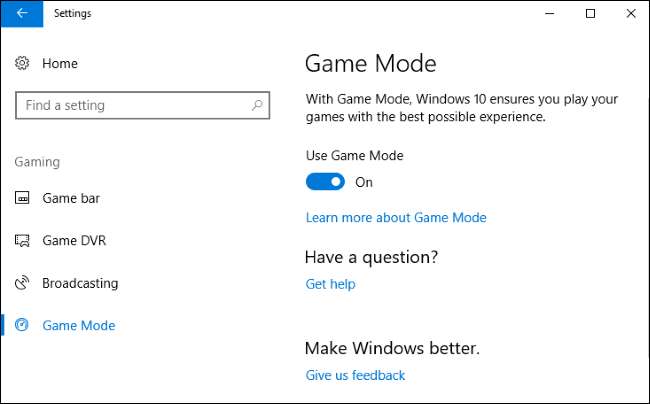
Windows 10 erhält einen „Spielemodus“, der behauptet, die Leistung von Spielen sowohl mit der neuen UWP-Anwendungsplattform (Windows Store) von Microsoft als auch mit der älteren Win32-Anwendungsplattform (Desktop) zu verbessern.
Um den Spielemodus zu aktivieren, öffnen Sie die Spielleiste, indem Sie während eines Spiels Windows + G drücken. Klicken Sie auf das Einstellungssymbol in der Spielleiste und aktivieren Sie die Option "Spielmodus für dieses Spiel verwenden".
Der Spielemodus priorisiert das Spiel, das Sie spielen, gibt ihm mehr Systemressourcen und anderen Anwendungen auf Ihrem PC weniger Ressourcen. Ihr Spiel erhält mehr CPU-Kerne und Hintergrundprozesse weniger MSPowerUser . Dies wird für neue UWP-Anwendungen (Windows Store) besser funktionieren, aber Microsoft sagt, dass es für herkömmliche Win32-Spiele (Windows-Desktop) immer noch etwas tun wird. Wir stehen dem Spielemodus und seinen Vorteilen bei herkömmlichen Windows-Desktop-Spielen skeptisch gegenüber, aber wir werden sicherlich einige interessante Benchmarks sehen, nachdem das Creators Update offiziell veröffentlicht wurde.
Diese Funktionen sind jetzt auch viel zugänglicher. Spielbezogene Einstellungen sind jetzt unter Einstellungen> Spielen verfügbar. Sie müssen die Xbox-App nicht mehr öffnen und sich mit einem Microsoft-Konto bei anmelden Deaktivieren Sie die Funktionen der Spielleiste oder des Spiel-DVR .
Game Broadcasting für Windows 10 und Xbox One
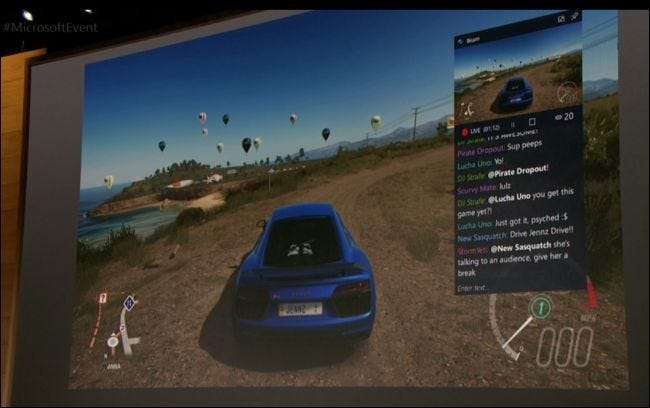
VERBUNDEN: So zeichnen Sie das PC-Gameplay mit dem Game DVR und der Game Bar von Windows 10 auf
Microsoft Game DVR-Funktion , das bereits ein Video Ihres Gameplays im Hintergrund aufnehmen und in soziale Dienste hochladen kann, erhält die Schaltfläche "Broadcast". Sie können Ihr Gameplay in Echtzeit auf Xbox Live streamen, und Ihre Xbox Live-Freunde erhalten eine Benachrichtigung, dass Sie senden. Dies wird sowohl in den Xbox One- als auch in den Windows 10-PC integriert. Es wird von Beam betrieben, einem Dienst, den Microsoft im August gekauft hat.
Diese Funktion kann jedoch nur auf den Microsoft Xbox Live-Dienst gestreamt werden. Es wird wahrscheinlich auf der Xbox One beliebt sein, aber Alternativen wie Zucken und YouTube sind auf dem PC sehr beliebt und werden von der integrierten Funktion von Microsoft nicht unterstützt.
Andere PC-Gaming-Verbesserungen

Augmented Reality und Broadcasting sind nicht die einzigen Spieleverbesserungen, die mit Windows 10 erzielt werden.
Microsoft arbeitet mit Dolby zusammen, um den Positionssound von Doly Atmos auf PC und Xbox One zu bringen. Sie benötigen nicht einmal Hardware, die Atmos unterstützt. Mit Windows 10 können Sie mit „praktisch jedem Kopfhörer“ einen virtuellen Dolby Atmos-Positionssound erstellen. Microsoft-Blogbeitrag verwendet Overwatch als Beispiel und verspricht einen taktischen Vorteil, wenn Sie leichter hören können, wo sich andere Charaktere in der Spielwelt befinden.
Spiele, die Sie aus dem Windows Store herunterladen kann jetzt gebündelte Bildschirmtreiber enthalten, um sicherzustellen, dass Benutzer, die Spiele im Store kaufen, immer über den Mindesttreiber verfügen, der für eine gute Leistung des Spiels erforderlich ist.
Die Spielleiste unterstützt viele mehr Vollbildspiele , einschließlich Fallout 4, Dark Souls 3, Overwatch, Starcraft II, The Witcher 3: Wild Hunt und Terraria.
Die Xbox-App wird für benutzerdefinierte Turniere unterstützt. Erstellen Sie ein Turnier, und Ihre Freunde können daran teilnehmen und entweder auf Xbox One oder Windows 10 PC spielen Xbox Live-fähig Spiel läuft auf beiden Plattformen.
Weitere Funktionen sind Windows Display Driver Model 2.2 (WDDM 2.2), das Berichten zufolge auf virtuelle, erweiterte und Mixed-Reality-Szenarien zugeschnitten ist. Das Creators Update von Windows 10 wird ebenfalls verfügbar sein hoher Dynamikbereich (HDR) und breite Farbskala für PC-Spiele und Medien.
Viele dieser Details wurden bei a bekannt gegeben PC Gaming WinHEC-Sitzung .
Microsoft Edge-Verbesserungen

Edge bietet jetzt eine Registerkartenvorschau-Leiste, die Ihnen eine visuelle Vorschau aller geöffneten Registerkarten anzeigt. Klicken Sie auf das kleine Abwärtspfeilsymbol rechts neben Ihren Registerkarten, um es anzuzeigen. Es ähnelt ein wenig der Registerkartenleiste in Windows 8s "Modern" -Version von Internet Explorer. Mit einer weiteren neuen Funktion zur Verwaltung von Registerkarten können Sie Registerkarten für später "beiseite legen" und Registerkarten anzeigen, die Sie beiseite gelegt haben, und sie sogar für andere Apps auf Ihrem PC "freigeben". Zwei neue Schaltflächen hierfür befinden sich auf der linken Seite der Registerkartenleiste.
Microsoft Edge war schon immer ein Webbrowser mit mehreren Prozessen, aber Microsoft hat seine Architektur neu gestaltet. Kurz gesagt, Edge sollte stabiler sein, schneller auf Eingaben reagieren und widerstandsfähiger gegen langsame oder eingefrorene Webseiten sein.
Edge wird jetzt bevorzugen HTML5-Inhalte Wenn ebenfalls verfügbar, wird Flash standardmäßig blockiert. Sie können wählen, ob Flash geladen werden soll oder nicht. Durch das Vermeiden von Flash werden die Akkulaufzeit, die Sicherheit und die Browsing-Leistung verbessert. Diese Entscheidung folgt ähnlichen Ankündigungen von Google, Mozilla und Apple.
Microsoft hat außerdem die Unterstützung für Webzahlungen hinzugefügt, die die „Zahlungsanforderungs-API“ verwendet, mit der Online-Zahlungen beschleunigt werden können, indem die in Microsoft Wallet gespeicherten Kreditkartendaten und Lieferadressen einfacher angegeben werden. Sie können diese Funktion erst verwenden, wenn Websites Unterstützung dafür hinzufügen.
Edge hat auch viele kleine Verbesserungen erhalten. Das Edge-Taskleistensymbol bietet jetzt Unterstützung für Sprunglisten. Sie können also mit der rechten Maustaste auf das Edge-Symbol in der Taskleiste klicken oder nach oben wischen, um schnell auf Aufgaben wie das Öffnen eines neuen Browserfensters zuzugreifen. Edge kann jetzt auch eBooks im EPUB-Format direkt im Webbrowser lesen. Klicken Sie auf eine EPUB-Datei, um sie in Edge anzuzeigen, genau wie PDF-Dateien heute in Edge angezeigt werden. Mit Edge können Sie jetzt Ihre Favoriten in eine HTML-Datei exportieren und Daten aus anderen Browsern auf Ihrem PC importieren.
Das Herunterladen von Dateien wurde verbessert, um dem zu entsprechen, was in Internet Explorer möglich war. Wenn Sie eine Datei herunterladen, können Sie einen Download ausführen, ohne ihn zuerst zu speichern, oder über die Schaltfläche Speichern unter genau auswählen, wo Sie die Datei herunterladen möchten.
Intern unterstützt Edge jetzt Brotli Kompression . Es verspricht bessere Komprimierungsraten und Dekomprimierungsgeschwindigkeiten, sodass Websites, die diese Funktion nutzen, schneller geladen werden können. Dieses Komprimierungsschema wird auch in Google Chrome und Mozilla Firefox unterstützt. Es handelt sich also um eine browserübergreifende Lösung, die das Web für alle verbessern soll.
Neue Cortana-Funktionen
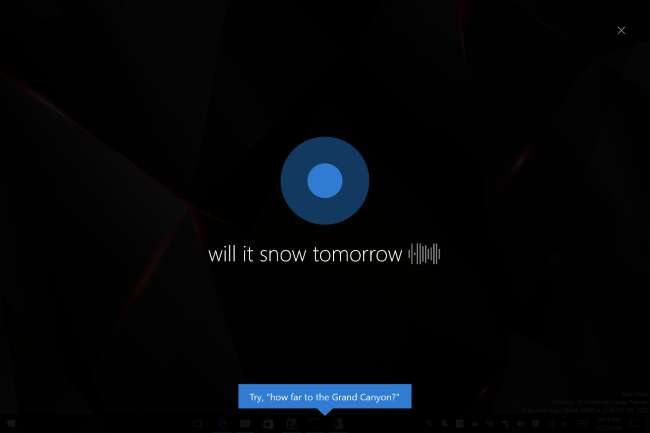
Der virtuelle Assistent von Microsoft kennt einige neue Sprachbefehle im Ersteller-Update. Cortana kann jetzt Ihren Computer ausschalten, Ihren PC neu starten, Ihren Bildschirm sperren oder ihn mit nur einem Sprachbefehl in den Ruhezustand versetzen. Es kann auch die Systemlautstärke erhöhen oder verringern. Cortana unterstützt jetzt Steuerelemente für die Sprachwiedergabe für die Apps iHeartRadio und TuneIn. Sie können Cortana auch fragen, welches Lied gerade abgespielt wird, und es wird Ihnen sagen.
App-Entwickler können ihren Anwendungen Cortana-Befehle hinzufügen. Sie können beispielsweise Cortana-Sprachbefehle verwenden, um Filme in Netflix abzuspielen. Wenn Sie den Namen einer installierten App wie "Netflix" in Cortana eingeben, wird eine Liste der vorgeschlagenen Befehle angezeigt. Hier ist eine Liste von Apps, die Cortana-Sprachbefehle bieten .
Auch Cortana erhält einen neuen Vollbildmodus. Wenn Ihr PC entsperrt und inaktiv ist, können Sie „Hey Cortana“ sagen und Cortana wird in einer Vollbildoberfläche angezeigt, sodass Sie den Bildschirm von überall im Raum lesen können. Um dies zu versuchen, aktiviere "Hey Cortana" Verwenden Sie die Maus oder Tastatur Ihres PCs mindestens zehn Sekunden lang nicht und sagen Sie dann "Hey Cortana".
Erinnerungen in Cortana sind flexibler geworden. Sie können Erinnerungen so einstellen, dass sie "jeden Monat" oder "jedes Jahr" wiederholt werden, wenn Sie eine Erinnerung an etwas wünschen, das einmal im Monat oder einmal im Jahr passiert.
Cortana ist jetzt in die „Windows Out-of-Box-Experience“ integriert, den Setup-Assistenten, den Sie beim Einrichten eines neuen PCs sehen. Sie können diese Erfahrung machen, indem Sie einfach mit Cortana sprechen.
Microsoft arbeitet außerdem an einer neuen Cortana-Funktion, mit der Sie aufgefordert werden, Apps zwischen Ihren Geräten zu synchronisieren. Wenn Sie den Computer wechseln, zeigt Cortana im Action Center Links an, die Sie zu Websites führen, die Sie in Microsoft Edge geöffnet haben, und zu Cloud-basierten Dokumenten, die Sie geöffnet haben. Beispielsweise fordert Cortana Sie auf, eine in SharePoint oder OneDrive gespeicherte PowerPoint-Präsentation zu öffnen, wenn Sie während der Arbeit an einer Präsentation den PC wechseln. Das Konzept ist ähnlich wie Apples Kontinuitätsfunktion , das zwischen iOS und macOS funktioniert.
Entwickler bei Microsoft sind leise daran arbeiten neue Cortana-Funktionen, die ebenfalls nicht offiziell angekündigt wurden. Cortana scheint eine neue „universelle Zwischenablage“ zu erhalten, mit der Sie Ihre Zwischenablage zwischen Geräten synchronisieren können, auf denen Cortana ausgeführt wird. Anscheinend können Sie den Sprachbefehl "Kopieren nach" verwenden, um Inhalte aus der Zwischenablage eines Geräts in ein anderes zu kopieren.
Die Benachrichtigungssynchronisierung scheint ebenfalls eine große Verbesserung zu erwarten. Cortana kann nicht nur Benachrichtigungen von Ihrem Telefon auf Ihrem Desktop-PC anzeigen, sondern auch in die andere Richtung. Cortana kann mit der Cortana-App Benachrichtigungen von Ihrem Desktop-PC auf ein Smartphone übertragen, sodass Sie die Benachrichtigungen Ihres PCs auf Ihrem Telefon abrufen können.
Es gibt auch eine Funktion, mit der Sie Ihren PC mit einem Telefon entsperren können. Möglicherweise können Sie ein Telefon verwenden, auf dem die Cortana-App ausgeführt wird Windows Hello um Ihren PC zu entsperren.
Mehr Kontrolle über Windows Update (meistens)
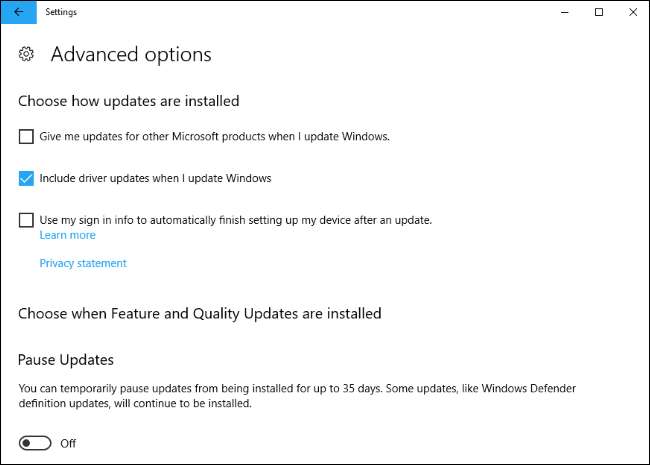
Windows Update wird einige große Änderungen erfahren, wobei Microsoft Optionen hinzufügt, um die viele Windows-Benutzer gebeten haben.
Sie können Updates jetzt für bis zu 35 Tage anhalten. Sie finden diese Option unter "Einstellungen"> "Update & Sicherheit"> "Windows Update"> "Erweiterte Optionen"> "Updates anhalten". Diese Einstellung ist nur in den Editionen Professional, Enterprise und Education von Windows 10 verfügbar, nicht in Windows 10 Home.
Wenn Sie über die Home Edition von Windows 10 verfügen, gibt es einige neue Änderungen, die verhindern können, dass Windows 10 neu gestartet wird, um Updates zu installieren, wenn Sie es verwenden. Wenn es ein neues Update gibt, wird eine Eingabeaufforderung angezeigt, und Sie können wählen, ob Sie einen Zeitpunkt auswählen möchten, zu dem das Update bequem installiert werden kann, oder es für bis zu drei Tage "ausschalten" können. Sie müssen das Update nicht sofort neu starten und installieren, wenn Sie Ihren PC verwenden.
Sie können jetzt bis zu 18 Stunden des Tages als Ihre festlegen Aktive Stunden Daher wird Windows 10 während dieser Stunden nicht für Updates neu gestartet. Zuvor betrug das Maximum 12 Stunden. Windows Update versucht außerdem zu erkennen, ob die PC-Anzeige für etwas verwendet wird, z. B. für die Projektion, bevor der PC automatisch neu gestartet wird.
Leider ist die Möglichkeit, eine Verbindung als "gemessen" festzulegen, um zu vermeiden, dass alle automatischen Updates empfangen werden, nicht mehr verfügbar. Sie können eine Verbindung weiterhin als gemessen festlegen, und Windows Update berücksichtigt diese Einstellung weiterhin - jedoch nur teilweise. Jetzt lädt Windows 10 automatisch "Updates, die erforderlich sind, damit Windows reibungslos funktioniert" für gemessene Verbindungen herunter. Microsoft sagte Winsupersite dass sie "nicht vorhaben, große Updates über gemessene Verbindungen zu senden, dies aber bei Bedarf in Zukunft für kritische Korrekturen verwenden könnten". Es ist unklar, wie häufig Microsoft Updates über gemessene Verbindungen überträgt und wie viele Daten sie verbrauchen.
Eine neue Unified Update Platform beschleunigt Windows Update bei der Suche nach verfügbaren Updates. Microsoft geht davon aus, dass die Größe eines neuen Hauptupdates wie des Jubiläumsupdates oder des Erstellerupdates etwa 35% kleiner sein sollte, was zu schnelleren Downloads und einer geringeren Datennutzung führt.
Und schließlich können Sie jetzt kabelgebundene Ethernet-Verbindungen als einstellen gemessen über Einstellungen> Netzwerk & Internet> Ethernet. Dies verhindert, dass Windows automatisch alle Updates herunterlädt und andere unnötige Daten für eine Verbindung mit begrenzten Daten verwendet. Dies war zuvor erforderlich ein Registry-Hack . Es kann jedoch weniger nützlich sein, wenn Microsoft einige Updates über gemessene Verbindungen erzwingt.
Änderungen an den Datenschutzeinstellungen

Microsoft versucht es endlich einige der Bedenken zerstreuen Informationen zu den Datenschutzeinstellungen von Windows 10. Erstens gibt es eine neue Ihre Privatsphäre Seite für Ihr Microsoft-Konto. Auf dieser Seite können Sie die über Sie gespeicherten Informationen anzeigen und bei Bedarf löschen. Es enthält weitere Informationen darüber, welche Informationen Microsoft sammelt und warum.
Die Windows 10-Setup-Erfahrung, die Sie beim Einrichten eines neuen PCs sehen, ändert sich ebenfalls. Die Setup-Option „Express“, mit der Sie aufgefordert werden, die Standardeinstellungen zu wählen. Stattdessen gibt es jetzt eine Seite "Datenschutzeinstellungen für Ihr Gerät auswählen", die Informationen enthält und Sie dazu auffordert, Entscheidungen zu treffen.
Telemetriestufen von Windows 10 werden ebenfalls vereinfacht. Sie können jetzt zwischen Diagnose- und Verwendungsdaten „Basic“ oder „Full“ wählen, wobei die erweiterte Ebene in der Mitte entfernt wird. Die Datenmenge, die Windows 10 mit Microsoft teilt, wenn Sie die Basisstufe auswählen, wird ebenfalls reduziert.
Geeky Stuff
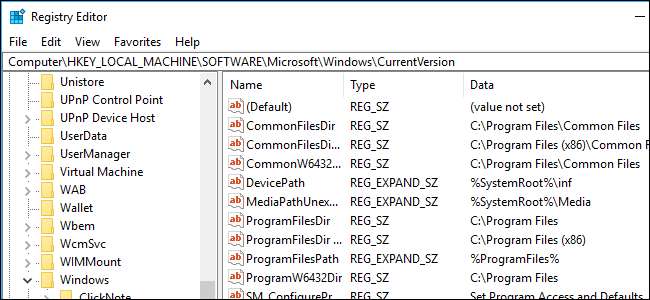
Nur die geekesten Windows-Benutzer werden diese neuen Funktionen bemerken:
- Eine Standortleiste im Registrierungseditor : Der Registrierungseditor enthält schließlich eine Positionsleiste, mit der Sie Adressen einfach kopieren und einfügen können, anstatt mühsam zu ihnen navigieren zu müssen.
- Bash unter Ubuntu unter Windows 10 Updates : Das Windows-Subsystem für Linux unterstützt jetzt Ubuntu 16.04. Im Jubiläums-Update wird nur Ubuntu 14.04 unterstützt. Windows-Anwendungen können jetzt auch über die Bash-Shell gestartet werden, wodurch sie flexibler werden.
- PowerShell ist die Standardeinstellung : PowerShell ist jetzt die Standard-Shell. Wenn Sie mit der rechten Maustaste auf die Schaltfläche "Start" klicken, werden Optionen zum Öffnen von PowerShell anstelle der Eingabeaufforderung angezeigt. Wenn Sie die Umschalttaste gedrückt halten und mit der rechten Maustaste in einen Ordner klicken oder im Datei-Explorer auf das Menü "Datei" klicken, wird anstelle der Eingabeaufforderung eine Option zum Öffnen von PowerShell angezeigt. Trotz dieses, Microsoft besteht darauf dass die Eingabeaufforderung nicht tot ist und nicht aus Windows entfernt wird, bis fast niemand sie verwendet.
- Das Bedienfeld ist schwieriger zu erreichen : Sie können nicht mehr mit der rechten Maustaste auf die Schaltfläche Start klicken und "Systemsteuerung" auswählen, um die Systemsteuerung einfach zu starten. Es wurde aus diesem Menü entfernt und durch einen Link zu "Einstellungen" ersetzt.
- Verbesserungen der symbolischen Verknüpfung : Sie können jetzt Symlinks erstellen ohne zu erheben die Eingabeaufforderung an den Administrator. Dies bedeutet auch, dass Entwickler, Softwaretools und Projekte diese nützliche Funktion jetzt nutzen können, ohne Administratorzugriff zu benötigen.
- Hyper-V-Anzeigeskalierung : Mit einer neuen Option „Zoom“ im Menü Ansicht können Sie die bevorzugte Skalierung für die Anzeige festlegen Virtuelle Hyper-V-Maschinen , überschreiben Sie Ihre Standardeinstellungen für die Skalierung der Anzeige. Sie können entweder 100%, 125%, 150% oder 200% einstellen.
- Schnelle Erstellung virtueller Maschinen : Wenn Sie Hyper-V zum Erstellen virtueller Maschinen verwenden, wird im Hyper-V-Manager die Schaltfläche "Schnellerstellung" angezeigt. Dies ist ein vereinfachter Assistent, mit dem Sie mit nur wenigen Klicks eine neue virtuelle Maschine erstellen können.
- Die Verbindungsfenster für Hyper-V-virtuelle Maschinen können in der Größe geändert werden : Sie können die Größe eines Verbindungsfensters für eine virtuelle Hyper-V-Maschine schnell ändern, indem Sie die Ecken des Fensters ziehen. Die virtuelle Maschine ändert automatisch ihre Anzeigeauflösung, um sie anzupassen. Sie müssen beim Gastbetriebssystem angemeldet sein und den erweiterten Sitzungsmodus verwenden, damit dies funktioniert.
- Verbesserte Unterstützung für hohe DPI-Werte für Desktop-Apps : Wenn Sie eine haben hochauflösende Anzeige werden weniger Desktop-Apps verschwommen angezeigt. Insbesondere hat Microsoft dafür gesorgt, dass der Geräte-Manager und andere MMC-Snap-Ins (Microsoft Management Console) besser aussehen. Microsoft hat zuvor darüber geschrieben seine Schwierigkeiten bei der Verbesserung der Unterstützung für hohe DPI Es ist also gut zu wissen, dass sich diese endlich verbessern.
- Weitere Skalierungsoptionen mit hoher DPI : Wenn Sie ein super hochauflösendes Display haben, wissen Sie wie nervig DPI-Skalierung sein kann . Microsoft hat für einige enthaltene Windows-Desktopanwendungen eine verbesserte Hoch-DPI-Skalierung aktiviert. Sie können sie jetzt für andere Anwendungen aktivieren. Klicken Sie mit der rechten Maustaste auf die EXE-Datei eines Programms, wählen Sie "Eigenschaften". Auf der Registerkarte "Kompatibilität" finden Sie eine neue Einstellung "System (erweitert)" für die DPI-Skalierung. Diese neue Funktion erzwingt die Skalierung einer Anwendung durch Windows, sodass verschwommene Anwendungen behoben werden können. Sie funktioniert jedoch nur mit Anwendungen, die GDI, die Windows-Grafikgeräteschnittstelle, verwenden.
- Erweiterte Verbesserungen des Windows Defender-Bedrohungsschutzes : Durch Verbesserungen an Windows Defender ATP können Netzwerkadministratoren neue Bedrohungen auf den PCs ihres Unternehmens besser erkennen. Die Sensoren von ATP können jetzt Bedrohungen erkennen, die nur im Speicher oder im Windows-Kernel verbleiben.
- Windows Hallo für Active Directory : Organisationen, die ein lokales Active Directory verwenden, können dies jetzt benutze Windows Hallo um ihre PCs zu entsperren, wenn sie möchten.
- Grüner Bildschirm des Todes : Wenn Sie einen Insider-Build von Windows 10 verwenden und Windows abstürzt, wird anstelle des üblichen blauen Bildschirms des Todes ein "Green Screen of Death" angezeigt. Auf diese Weise können Sie feststellen, dass das Problem möglicherweise aufgetreten ist, weil Sie einen Insider-Build von Windows mit Fehlern verwendet haben.
Weitere neue Funktionen
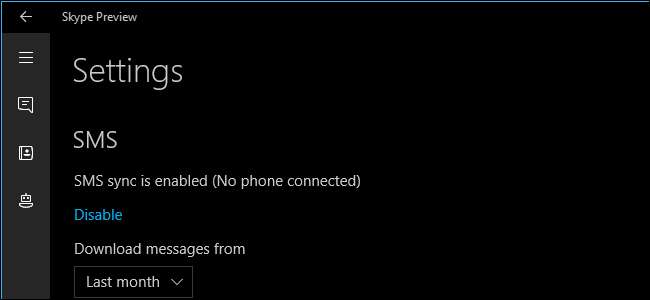
Das Creators-Update enthält eine Reihe weiterer wichtiger Funktionen:
- Nur Apps speichern (optional) : Eine neue Option kann Windows 10 zwingen, nur Apps aus dem Windows Store auszuführen. Es ist ähnlich wie Gatekeeper on macOS . Software von irgendwo anders ist blockiert. Es ist standardmäßig deaktiviert, kann jedoch eine nützliche Möglichkeit sein, Malware und andere gefährliche Software zu blockieren, wenn der Store nützlicher wird.
- Weitere integrierte Anzeigen : Bei jedem größeren Update fügt Microsoft neue Anzeigen hinzu. Im Creators Update sehen Sie Office 365-Anzeigen und andere Benachrichtigungen im Datei-Explorer und "Vorschlags" -Benachrichtigungen in Ihrem Aktionscenter. Sie können Deaktivieren Sie alle diese integrierten Anzeigen , wenn du möchtest.
- Ein neues Freigabemenü : Microsoft hat die aktuelle Freigabefunktion neu gestaltet und das in Windows 8 eingeführte alte Design der Seitenleiste durch eine neue Popup-Freigabeoberfläche ersetzt, die eine Liste der Anwendungen anzeigt, für die Sie eine Freigabe vornehmen können. Die Anwendungen, die Sie am häufigsten freigeben, werden zuerst aufgelistet. Der alte Windows + H-Hotkey, mit dem die Freigabeleiste geöffnet wurde, wurde entfernt. Sie müssen das Freigabesymbol in einer App finden, um etwas freizugeben.
- Ein neuer Screenshot-Hotkey : Windows 10 gains noch ein Screenshot-Tool . Drücken Sie Windows + Umschalt + S, um einen Bereich Ihres Bildschirms zu erfassen und in Ihre Zwischenablage zu kopieren. Diese Funktion war ursprünglich Teil von OneNote 2016, wurde jedoch zu Windows selbst hinzugefügt.
- Verbesserungen der Barrierefreiheit : Windows 10 erhält Braille-Unterstützung. Der Narrator ist jetzt in den Umgebungen der Windows-Installations- und Wiederherstellungstools verfügbar. Der Narrator-Hotkey wechselt von Windows + Eingabetaste zu Strg + Windows + Eingabetaste, um das versehentliche Auslösen zu erschweren.
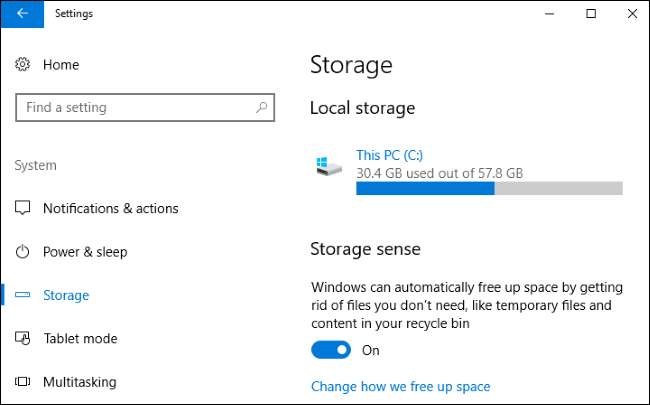
- Speicher Sinn : Windows 10 kann jetzt automatisch Speicherplatz freigeben, obwohl diese Funktion standardmäßig deaktiviert ist. Wenn Sie die Funktion "Speichererkennung" unter "Einstellungen"> "System"> "Speicher" aktivieren, löscht Windows automatisch Ihre temporären Dateien und leert den Papierkorb, um Speicherplatz freizugeben.
- Dynamische Sperre : Windows 10 kann Ihren PC jetzt automatisch sperren, wenn Sie zurücktreten. Koppeln Sie ein Bluetooth-fähiges Telefon und aktivieren Sie die dynamische Sperre unter Einstellungen> Konten> Anmeldeoptionen. Wenn Sie sich 30 Sekunden lang von Ihrem PC entfernen und das Telefon mitnehmen, sperrt Windows Ihren PC automatisch. In dem Blog-Beitrag von Microsoft heißt es, dies sei für "Bluetooth-Telefone", aber es scheint, dass es mit anderen Geräten wie Bluetooth-fähigen Armbändern funktioniert.
- Fehlerbehebung in der Einstellungen-App : Das In Windows integrierte Fehlerbehebungen kann häufig auftretende Systemprobleme finden und automatisch beheben. Sie sind jetzt unter Einstellungen> Update & Sicherheit> Fehlerbehebung verfügbar.
- Einstellungsänderungen : Microsoft hat die Einstellungen-App erneut optimiert. App-bezogene Einstellungen wurden von der Systemkategorie in eine neue Kategorie mit dem Namen Apps verschoben. Weitere Informationen zu verwandten Einstellungen finden Sie unten auf jeder Einstellungsseite. Auf der Seite Geräte> Bluetooth und andere Geräte können Sie Ihre verbundenen Geräte an einem einzigen Ort verwalten. Die Seite System> Anzeige wurde neu organisiert. Jetzt können Sie die Anzeigeauflösung ändern, ohne zuerst die Systemsteuerung aufzurufen.
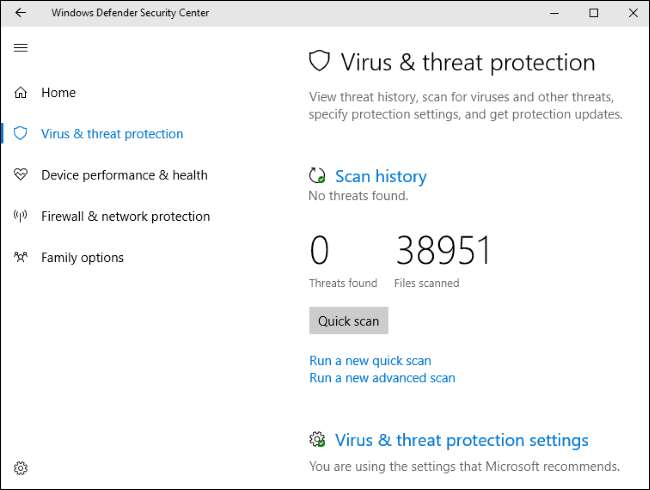
- Eine neue Windows Defender-Oberfläche : Microsoft hat überarbeitet Windows Defender-Oberfläche Ersetzen Sie im Creators Update die alte Desktop-Anwendung durch eine moderne „Universal Windows Platform“ -App, die unter Windows 10 besser zu Hause aussieht Windows-Tool aktualisieren , das ein neues Windows-System von Microsoft herunterlädt und vom Hersteller installierte Bloatware löscht, wird in Windows Defender integriert.
- Verbesserte PIN-Anmeldung : Wann Anmeldung mit einer numerischen PIN Sie müssen sich keine Gedanken über das Drücken der Num Lock-Taste machen. Das PIN-Feld verhält sich so, als ob die Num Lock-Taste immer aktiviert ist. Keine Kämpfe mehr mit Num Lock!
- Windows merkt sich, welche integrierten Apps Sie nicht möchten : Wenn Sie integrierte Apps wie Mail und Maps deinstallieren, werden diese beim Upgrade von Windows nicht automatisch neu installiert. Windows wird jetzt Ihre Wahl respektieren. Sie können diese Apps jederzeit aus dem Store neu installieren, wenn Sie dies möchten.
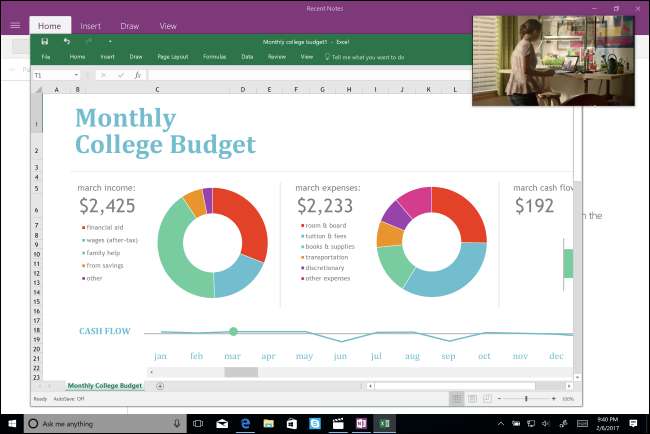
- Kompaktes Overlay-Fenster : UWP-Anwendungen können jetzt ein „kompaktes Overlay-Fenster“ verwenden, das wie ein Bild-in-Bild-Modus auf einem Fernseher funktioniert. Beispielsweise könnten Video-Streaming- oder Video-Chat-Apps ein Video in einem Miniaturbild in der Ecke Ihres Fensters anzeigen Bildschirm. Microsoft aktualisiert die Movies & TV-App und die Skype Preview-App mit dieser Funktion.
- Verbesserungen der Wi-Fi-Steuerung : Wenn Sie Wi-Fi deaktivieren, können Sie es so konfigurieren, dass es automatisch in einer Stunde, in vier Stunden oder an einem Tag eingeschaltet wird. Standardmäßig bleibt es deaktiviert, bis Sie es manuell wieder aktivieren.
- Verbesserungen im Action Center : Schnellaktionssymbole zur schnellen Steuerung der Einstellungen wurden verbessert. Außerdem finden Sie die Schieberegler für Lautstärke und Helligkeit direkt in das Aktionszentrum Dies erleichtert das Anpassen dieser Einstellungen. Entwickler können jetzt ihre App-Benachrichtigungen gruppieren und den für Benachrichtigungen angezeigten Zeitstempel überschreiben, wenn dies sinnvoll ist. Benachrichtigungen können jetzt Fortschrittsbalken haben. Sie sehen jetzt einen Fortschrittsbalken in der Benachrichtigung "Herunterladen", wenn Sie beispielsweise eine App aus dem Windows Store herunterladen.
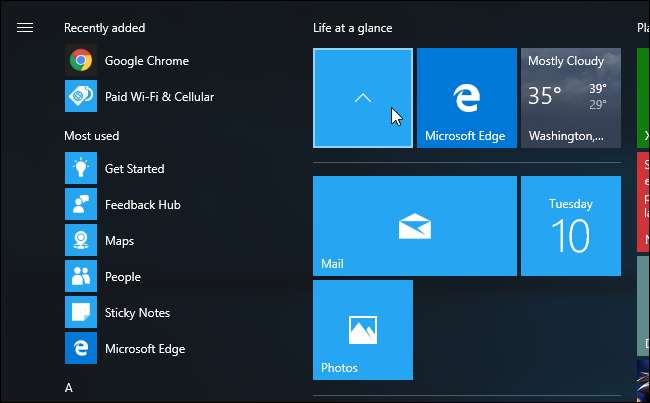
- Startmenüordner : Mit Windows 10 können Sie jetzt die Kacheln in Ihrem Startmenü in Ordnern gruppieren. Ziehen Sie eine Kachel per Drag & Drop auf eine andere Kachel, um einen Kachelordner zu erstellen, der zwei oder mehr Kacheln enthalten kann. Klicken oder tippen Sie auf den Kachelordner und er wird erweitert, um seinen Inhalt anzuzeigen.
- Anpassung des Startmenüs : Mit einer neuen Option unter Einstellungen> Personalisierung> Start können Sie die Liste Alle Apps ausblenden, die im Jubiläumsupdate immer links im Startmenü angezeigt wird.
- Weitere Optionen für die Schnittstellenfarbe : Der Personalisierungsbildschirm verfügt jetzt über einen Farbwähler, mit dem Sie eine beliebige Benutzeroberfläche auswählen können Farbe der Fenstertitelleiste . In früheren Versionen von Windows 10 können Sie nur aus einer Handvoll verfügbarer Farben auswählen. Außerdem wird eine Liste der zuletzt verwendeten Farben angezeigt, sodass Sie schnell zwischen Ihren Lieblingsfarben wählen können.
- Ein virtuelles Touchpad : Windows 10 enthält bereits eine Bildschirmtastatur und ein Bildschirm-Touchpad. Halten Sie die Taskleiste gedrückt und Sie können "Touchpad-Schaltfläche anzeigen" auswählen. Sie erhalten dann eine Touchpad-Taste neben Ihrer Touch-Tastaturtaste. Laut Microsoft können Sie das virtuelle Touchpad eines Tablets verwenden, um beispielsweise den Mauszeiger auf einem angeschlossenen externen Display zu steuern. Sie benötigen weder eine Maus noch ein physisches Touchpad.
- Glattere Fenstergröße ändern : Es ist geringfügig, aber Microsoft hat die Leistung beim Ändern der Größe von Anwendungsfenstern verbessert, damit es flüssiger aussieht. Dies gilt sowohl für neue UWP-Apps als auch für Desktop-Anwendungen, jedoch nur für Desktop-Anwendungen, die die Windows Graphics Device Interface (GDI) verwenden.

- Themenverwaltung : Sie können jetzt Desktop-Themen unter Einstellungen> Personalisierung> Themen verwalten und auswählen. Dies erforderte zuvor die Systemsteuerung. Themen sind jetzt im Windows Store verfügbar , zu.
- Verbesserungen bei der Platzierung von Desktop-Symbolen : Windows ordnet Desktop-Symbole jetzt intelligenter neu an und skaliert sie, wenn Sie zwischen verschiedenen Monitoren und Skalierungseinstellungen wechseln, um Ihr benutzerdefiniertes Symbollayout beizubehalten, anstatt sie zu verschlüsseln.
- Schnellerer VPN-Zugang : Wenn Sie das Netzwerkmenü in Ihrem Benachrichtigungsbereich öffnen, können Sie jetzt direkt über das Menü eine Verbindung zu VPNs herstellen, anstatt zuerst den Bildschirm VPN-Einstellungen öffnen zu müssen.
- Verbesserungen bei der Anmeldung mehrerer Konten : Wenn Sie mehrere Konten haben, wird Ihnen das neue Anmeldedialogfeld gefallen, das angezeigt wird, wenn Sie in Apps ein Microsoft-Konto bereitstellen müssen. Es zeigt alle Microsoft-, Arbeits- und Schulkonten an, die Sie dem System hinzugefügt haben, und bietet Ihnen die Möglichkeit, Windows neue Konten hinzuzufügen.
- Unterstützung für Mondkalender in der Taskleiste : Sie können jetzt den vereinfachten oder traditionellen chinesischen Mondkalender in der Taskleiste sehen. Um diese Funktion zu aktivieren, gehen Sie zu Einstellungen> Uhrzeit und Sprache> Datum und Uhrzeit und verwenden Sie das neue Menü „Zusätzliche Kalender in der Taskleiste anzeigen“.
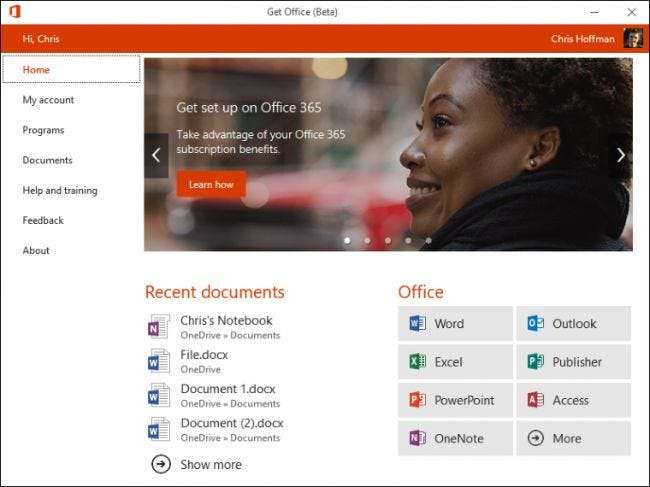
- Office Hub : Es gibt eine neue Version von die App "Get Office" , die Sie ursprünglich nur auf die Office 365-Website verwiesen haben. Get Office 2.0, auch als "Office Hub" bekannt, ist viel leistungsfähiger. Diese App führt Sie weiterhin durch die Anmeldung Büro 365 Es bietet jedoch auch direkte Download-Links für Office-Anwendungen, eine Liste der kürzlich verwendeten Office-Dokumente und andere nützliche Funktionen.
- Verbesserungen der Fotos-App : Microsoft hält sich an das Thema "Creators Update" Verbesserung der Fotos App . Sie können jetzt einen Stift oder Ihren Finger auf einem Touchscreen verwenden, um direkt auf Ihre Fotos oder Videos zu zeichnen. Wenn Sie in ein Video schreiben, wird das, was Sie gekritzelt haben, angezeigt, wenn Sie an dieser Stelle im Video ankommen. Die Fotos-App bietet eine Reihe neuer Filter und eine neu gestaltete Bearbeitungsoberfläche für eine bessere Fotobearbeitung. Microsoft veröffentlicht außerdem eine Foto-App für die Xbox One, sodass Sie dieselben Fotos in Ihrem Wohnzimmer anzeigen können. Es gibt auch ein neues helles Thema für die App, sodass Sie das alte dunkle Thema nicht verwenden müssen, wenn Sie einen helleren Look bevorzugen.
- Haftnotizen Einblicke : Die Sticky Notes App bietet mehr "Einblicke" . Beispielsweise können Bestände, Flugnummern, E-Mail-Adressen, Webadressen, Telefonnummern und Zeiten erkannt und automatisch weitere Informationen bereitgestellt werden. Dies funktioniert jetzt für viele weitere Sprachen. Haftnotizen erhielten auch verschiedene Verbesserungen in Bezug auf Leistung, Zuverlässigkeit und Benutzeroberfläche.
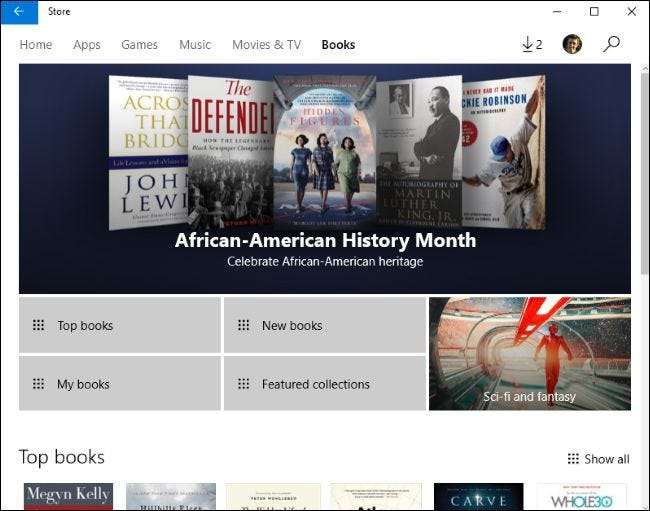
- Bücher im Windows Store : Der Windows Store bietet jetzt eBooks in einem Bereich "Bücher" an, der neben Apps, Spielen, Musik und Filmen und Fernsehen oben im Store-Fenster angezeigt wird. Windows 10 enthält jedoch keine eBook Reader-App. Daher werden diese eBooks nach dem Kauf in Microsoft Edge geöffnet. Tippen Sie in Edge auf die Menüschaltfläche. Neben Ihren Favoriten, Downloads und dem Verlauf wird ein neuer Abschnitt der eBook-Bibliothek angezeigt. Edge kann auch eBooks vorlesen.
- Windows Ink Verbesserungen : Windows Ink , eingeführt im Jubiläums-Update, hat einiges an Glanz erfahren. Bildschirmskizzen können jetzt fortgesetzt werden und der Cursor wird ausgeblendet, während Sie auf dem Bildschirm zeichnen. Ein neuer abgerundeter Winkelmesser kombiniert den Schutz und den Kompass in einem einzigen Werkzeug und erleichtert so das Zeichnen eines vollständigen Kreises oder eines Bogens. Die Größe des Winkelmessers kann mit einer Zwei-Finger-Prise geändert werden. Das Lineal zeigt auch den numerischen Wert des Winkels an, in dem es positioniert ist. Sie können jetzt nur Teile eines Tintenstrichs löschen. Das Steuerungsmenü für Stift, Bleistift und Textmarker zeigt jetzt visuell an, welche Farben Sie ausgewählt haben.
- Einstellungen für die Oberflächenwahl : Wenn Sie ein Surface Dial haben, können Sie dessen Einstellungen über Einstellungen> Geräte> Rad anpassen. Mit den Optionen hier können Sie benutzerdefinierte Verknüpfungen für bestimmte Apps festlegen. Sie können das Rad so einstellen, dass benutzerdefinierte Tastaturkürzel gesendet werden, um schnell Aktionen in Apps auszuführen.
- Geräteübergreifende Erlebniseinstellungen : Unter Einstellungen> System> Geräteübergreifende Erfahrungen gibt es einen neuen Einstellungsbereich. App-Entwickler können die neuen geräteübergreifenden Microsoft-Tools verwenden, um Erfahrungen zu erstellen, bei denen Apps auf mehreren Geräten verwendet werden. Sie können diese Funktionen jedoch hier deaktivieren, wenn Sie möchten.
Wie üblich gibt es viele andere kleinere Änderungen und Fehlerbehebungen. Wir werden die Insider-Vorschau-Builds weiter verfolgen und diesen Beitrag aktualisieren, wenn Microsoft weitere neue Funktionen hinzufügt.
In Aktion fehlen: Versprochene Funktionen, die verschwunden sind
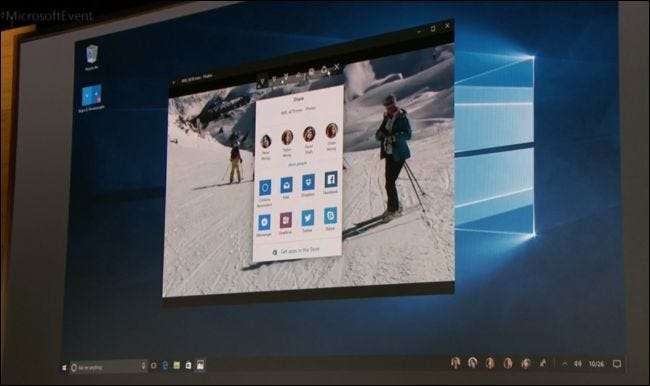
Im Creators Update von Windows 10 fehlen noch einige von Microsoft angekündigte Funktionen. In einigen Fällen hat Microsoft völlig geschwiegen, wann wir diese Funktionen erwarten können.
- Kontaktpriorisierung mit Windows MyPeople: Im Rahmen eines Plans, "Personen in den Mittelpunkt von Windows zu stellen", hat Microsoft eine "Windows MyPeople" -Funktion für Windows 10 vorgestellt. Sie können Personen in einen Bereich auf der rechten Seite Ihrer Taskleiste ziehen und dort ablegen. So haben Sie einen schnelleren und bequemeren Zugang zu den wenigen Schlüsselpersonen, mit denen Sie regelmäßig kommunizieren. Diese Personen werden priorisiert, wenn Sie die Funktion "Freigeben" in Windows verwenden, und Nachrichten von ihnen werden in Apps wie Mail, Skype und Xbox Live priorisiert. Ihre vorrangigen Kontakte können auch "Schulterklopfen" senden, animierte Emojis, die in Ihrer Taskleiste angezeigt werden. Microsoft hat diese Funktion zunächst für das Creators Update versprochen, und es war eine der größten Funktionen, die sie gezeigt haben. Es wird wahrscheinlich im nächsten großen Update auf Windows 10 verfügbar sein.
- 3D-Objektscannen mit jedem Smartphone : Eines Tages können Sie ein Objekt mit einem Smartphone mithilfe von "Windows Capture 3D Experience" scannen, es dann in eine Paint 3D-Szene einfügen und ändern. Microsoft demonstrierte dies mit einem Windows Phone, sagte jedoch, dass dies auf jedem Gerät möglich sei - mit anderen Worten, iPhone- und Android-Benutzer sollten dies auch können. Microsoft hat die Smartphone-Scanfunktion bei der Ankündigung des Creators Update vorgeführt, sagt aber jetzt Dies ist keine Creators Update-Funktion und wir sollten nicht erwarten, diese Smartphone-Apps bald zu sehen.
- Skype SMS Relay für Android : Skype unterstützt jetzt die SMS-Weiterleitung, sodass Sie Textnachrichten von Ihrem Computer senden und empfangen können, ähnlich wie bei iMessage unter macOS. Leider funktioniert dies derzeit nur, wenn Sie die Skype-Vorschau-App auch auf einem Windows 10-Telefon verwenden. Microsoft hat versprochen, diese Funktion zu Skype für Android hinzuzufügen, aber hat geschwiegen auf wann. Ursprünglich als "Messaging Everywhere" für das Jubiläumsupdate von Windows 10 angekündigt, wurde dies auf eine kleinere Skype-Funktion reduziert, die nur unter Windows Phone verfügbar ist.
- Platzhalter für OneDrive-Dateien : In Windows 8.1 wurden Platzhalterdateien für OneDrive eingeführt –Dateien, die im Datei-Explorer angezeigt wurden, aber tatsächlich in der Cloud gespeichert und nur dann heruntergeladen wurden, wenn Sie sie benötigten. Microsoft hat diese Funktion mit der Veröffentlichung von Windows 10 entfernt, 2014 jedoch versprochen langfristig „Schlüsselmerkmale von Platzhaltern zurückzubringen“. Microsoft sollte sich beeilen, wenn diese Funktion wieder eingeführt werden soll Dropbox und Google Drive bringen es beide zu Windows.
Die Zukunft: Redstone 3 und darüber hinaus
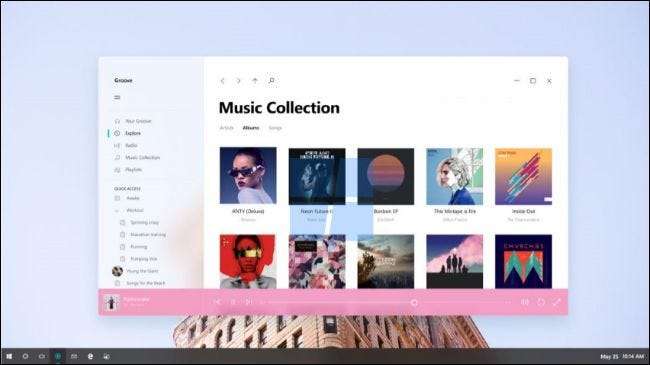
Wir kennen einige andere Funktionen, an denen Microsoft arbeitet, die jedoch nicht für das Creators Update bereit sind. Diese Funktionen sind für „Redstone 3“ vorgesehen, das nächste Update nach dem Creators Update (mit dem Codenamen „Redstone 2“).
- Vollständiges Office im Windows Store : Microsoft wird angeblich die gesamte Microsoft Office-Suite über das in den Windows Store bringen desktop app converter irgendwann nach der Veröffentlichung des Creators Update. Als Teil davon wird Microsoft seinen Fokus von den Office Mobile UWP-Apps für Desktop-PCs abwenden, die derzeit im Windows Store verfügbar sind. Diese Nachricht kommt von MSPowerUser .
- x86-Emulation für Windows unter ARM : Dadurch kann Windows on ARM herkömmliche Windows x86-Software ausführen. Microsoft könnte dann eine neue Version von starten Windows RT auf ARM-Hardware, die tatsächlich die Desktop-Software unterstützt, die Windows-Benutzer ausführen möchten. Windows-Telefone mit Continuum können auch herkömmliche Windows-Desktopsoftware ausführen. Microsoft hat ein Video von gezeigt Windows 10 unter ARM, auf dem Desktopanwendungen wie Photoshop ausgeführt werden .
- Adaptive Shell : Microsoft arbeitet Berichten zufolge an einer „adaptiven Shell“, die auf allen Geräten funktioniert, von HoloLens und Xbox bis hin zu PCs, Tablets und Telefonen. Dadurch wird eine einzige Schnittstelle bereitgestellt, die von allen Windows 10-Geräten gemeinsam genutzt wird und sich automatisch an die Situation anpassen kann. Es ist auch als "Cloud Shell" bekannt. "Composable Shell" oder "CSHELL" und es wird in der Lage sein, dynamisch zwischen verschiedenen Schnittstellen entsprechend zu wechseln Windows Central . Diese Funktion wird möglicherweise nicht in Redstone 3 angezeigt, aber Microsoft arbeitet daran und Teile davon sollten im Laufe der Zeit angezeigt werden.
- Projekt NEON : Gemäß Windows Central Microsoft arbeitet an einer neuen Designsprache namens „Project NEON“. Es wurde als aktualisierter Look für die neuen Windows 10-Anwendungen entwickelt, die auch in der holographischen und erweiterten Realität gut funktionieren. Eine Quelle beschrieb das neue Design als "Sehr flüssig, viel Bewegung und schöne Übergänge". MSPoweruser hat Berichten zufolge die offizielle Project NEON-Konzeptgrafik von Microsoft erhalten. Die Konzeptgrafik bietet einige transparente Effekte und erinnert in gewisser Weise an das Aero-Glas von Windows 7.
- Home Hub : Home Hub ist entwickelt, um zu übernehmen Amazon Echo und Google Home . Es ist keine Hardware, sondern nur Software. Home Hub bietet einen gemeinsamen Begrüßungsbildschirm und einen gemeinsamen Familien-Desktop für Familien-PCs, damit Benutzer nicht mit unterschiedlichen Konten jonglieren müssen. Cortana hört immer auf dem Begrüßungsbildschirm zu. Mit anderen Worten, Microsoft möchte, dass Sie einen freigegebenen PC mit einem Bildschirm anstelle von Amazon Echo oder Google Home haben. Es wird immer zuhören, nur die Geräte von Amazon und Google, sodass Sie eine Frage oder einen Befehl im ganzen Raum rufen können. Erwarten Sie von PC-Herstellern, dass sie optimierte All-in-One-PCs entwickeln, die mit Amazon Echo und Google Home konkurrieren. Diese Funktion sollte teilweise in Redstone 3 verfügbar sein, und Verbesserungen sollten anschließend in Redstone 4 verfügbar sein.
- Windows Defender Application Guard für Microsoft Edge : Diese Funktion ist nur für Enterprise-Editionen von Windows vorgesehen. Wenn ein Mitarbeiter eine Website besucht, der eine Organisation nicht vertraut, Application Guard verwendet die Hyper-V-Virtualisierung, um eine neue Windows-Betriebssysteminstanz auf Hardwareebene zu erstellen und die Website in Microsoft Edge in einer separaten Windows-Instanz auszuführen. Selbst wenn der Browser ausgenutzt würde, wäre das Windows-Hauptbetriebssystem immer noch sicher.
- Windows Cloud : Microsoft is Berichten zufolge im Begriff, eine neue Edition von Windows zu enthüllen. "Windows 10 Cloud" soll mit Chromebooks konkurrieren. Sie können damit nur Anwendungen aus dem Windows Store installieren Windows RT . Sie können herkömmliche Windows-Desktopanwendungen nicht installieren oder verwenden. Im Gegensatz zu Windows RT können Sie in Windows Cloud gegen eine Gebühr ein Upgrade auf Windows 10 Professional durchführen, um Ihr Gerät nützlicher zu machen.
- Power Throttling : Microsoft experimentiert mit “ Drosselung „Traditionelle Windows-Anwendungen, die im Hintergrund ausgeführt werden, um die Akkulaufzeit zu verlängern.
Redstone 3 wird auch andere neue Funktionen enthalten. Wir werden in Zukunft mehr darüber erfahren.







